CAD如何编辑尺寸公差标注
在CAD中创建标注样式时可以为尺寸标注附加上尺寸公差,我们可以利用CAD中的对象特性管理器和文字格式管理器来编辑尺寸公差标注,本文将为大家演示这两种方法的具体操作。
方法一:使用特性管理器编辑尺寸公差标注
1.使用CAD软件打开需要进行尺寸公差标注的图形文件;
2.单击菜单栏中的【标注】选项卡,在下拉列表中选择【线性】按钮,激活线性标注命令,依次拾取左右两圆的圆心,向上拉动尺寸线到合适位置,创建一个线性标注;
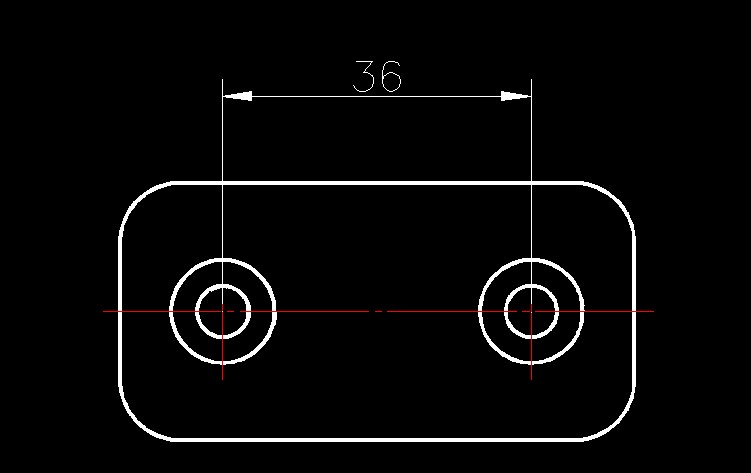
3.单击鼠标左键选中该线性标注,如初始界面上没有【特性】对话框,则按组合键【Ctrl+1】打开【特性】管理器,找到【公差】选项组,在【显示公差】的下拉列表中选择【极限偏差】选项,在【公差精度】下拉列表中选择【0.00】,在【公差上偏差】数值框中输入【0.05】,在【公差下偏差】数值框输入【0.02】,最后将【文字高度】设置为【0.5】,就完成了尺寸公差的设置,以上数据都可以根据实际需求调整;
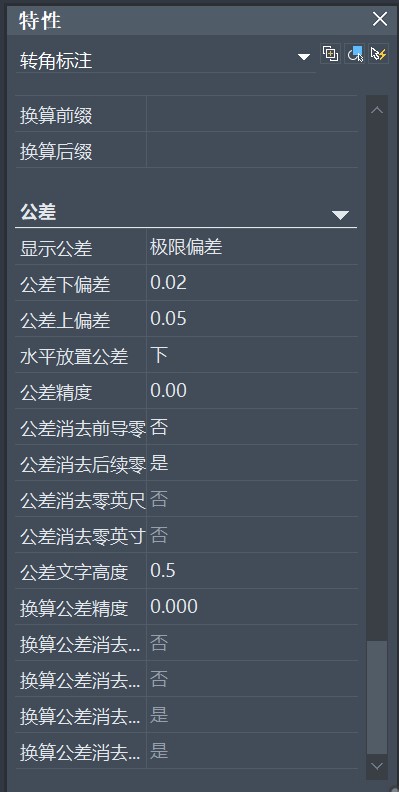
4.按【Esc】键取消标注对象的选择,可以看到图像上的线性标注已经添加上了尺寸公差,效果如图。
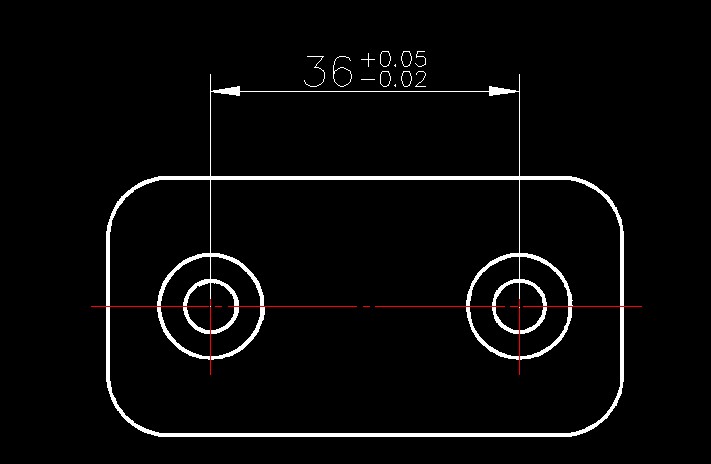
方法二:使用文字格式管理器编辑尺寸公差标注
1. 使用CAD软件打开图纸,先使用线性标注命令制作一个标准的线性标注;
2. 双击标注尺寸线上的数字打开文字格式管理器;
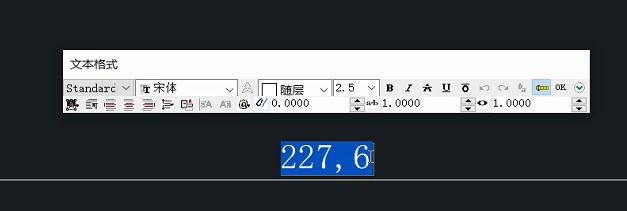
3. 在数值标注后方将公差的上下偏差值输入为“+0.01^-0.02”的形式后,点击文字格式管理器上的【堆叠】按钮,这串字符就会自动呈现公差形式;
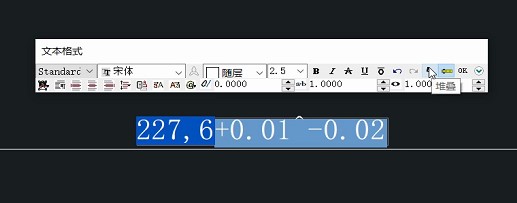
4. 点击【ok】按钮就完成了尺寸公差的标注。
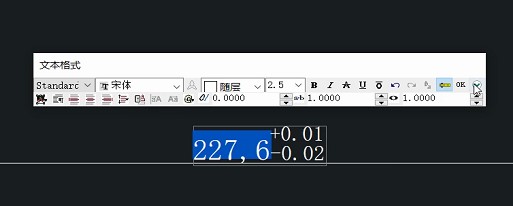
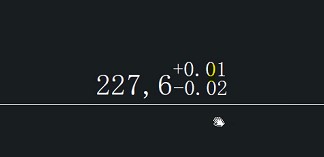
推荐阅读:正版CAD
推荐阅读:CAD下载
·定档6.27!中望2024年度产品发布会将在广州举行,诚邀预约观看直播2024-06-17
·中望软件“出海”20年:代表中国工软征战世界2024-04-30
·2024中望教育渠道合作伙伴大会成功举办,开启工软人才培养新征程2024-03-29
·中望将亮相2024汉诺威工业博览会,让世界看见中国工业2024-03-21
·中望携手鸿蒙生态,共创国产工业软件生态新格局2024-03-21
·中国厂商第一!IDC权威发布:中望软件领跑国产CAD软件市场2024-03-20
·荣耀封顶!中望软件总部大厦即将载梦启航2024-02-02
·加码安全:中望信创引领自然资源行业技术创新与方案升级2024-01-03
·玩趣3D:如何应用中望3D,快速设计基站天线传动螺杆?2022-02-10
·趣玩3D:使用中望3D设计车顶帐篷,为户外休闲增添新装备2021-11-25
·现代与历史的碰撞:阿根廷学生应用中望3D,技术重现达·芬奇“飞碟”坦克原型2021-09-26
·我的珠宝人生:西班牙设计师用中望3D设计华美珠宝2021-09-26
·9个小妙招,切换至中望CAD竟可以如此顺畅快速 2021-09-06
·原来插头是这样设计的,看完你学会了吗?2021-09-06
·玩趣3D:如何使用中望3D设计光学反光碗2021-09-01
·玩趣3D:如何巧用中望3D 2022新功能,设计专属相机?2021-08-10
·CAD绘制小管道实体教程2018-11-01
·CAD文字标注拼音的教程2018-07-06
·CAD如何使用修改的分解命令2016-06-23
·CAD“图形另存为”对话框不见了怎么办?2019-12-02
·为什么CAD中填充的显示效果颜色很浅2023-07-24
·CAD使用参照编辑工具编辑块的教程2019-01-10
·CAD手势精灵怎么用2019-07-31
·CAD如何将布局中的图形导入到模型中2016-06-15














